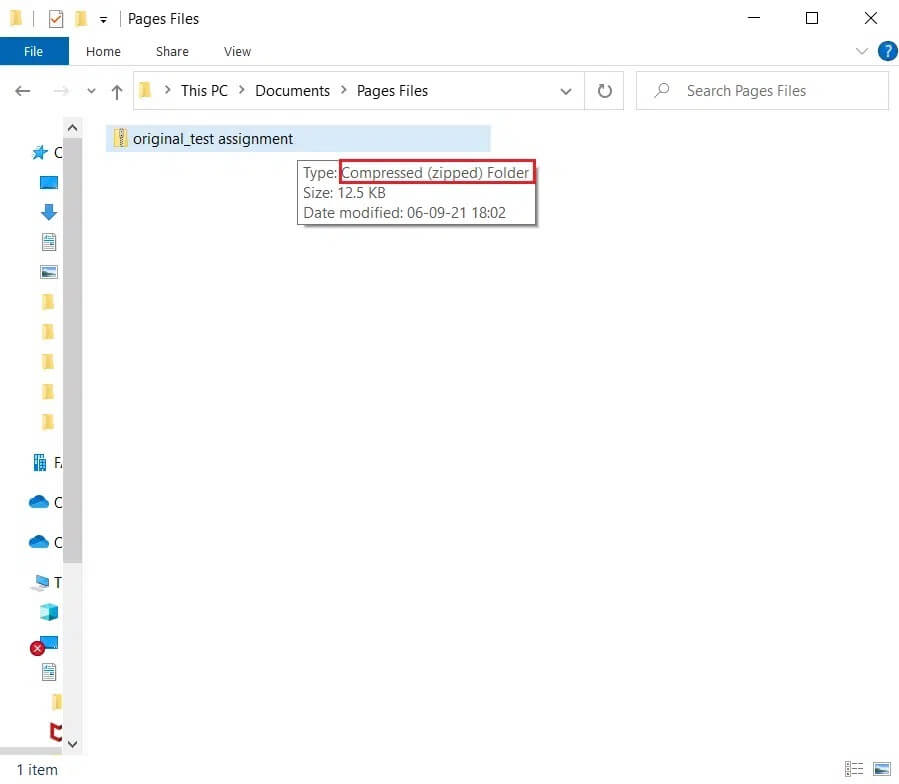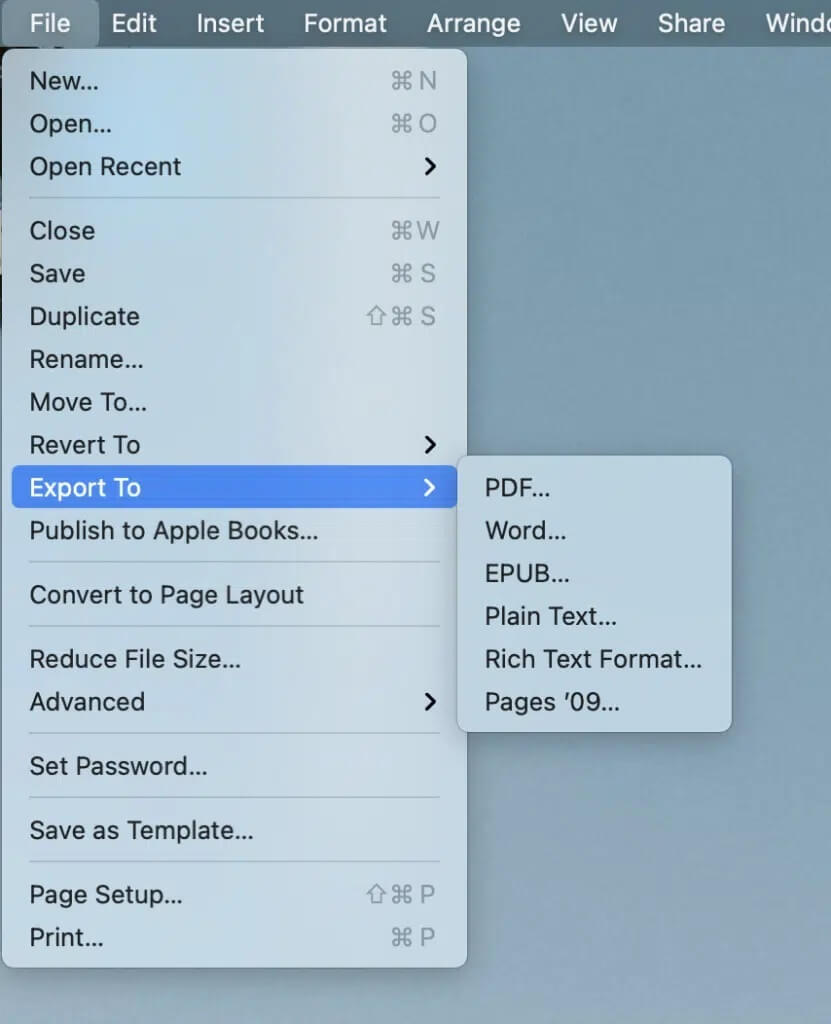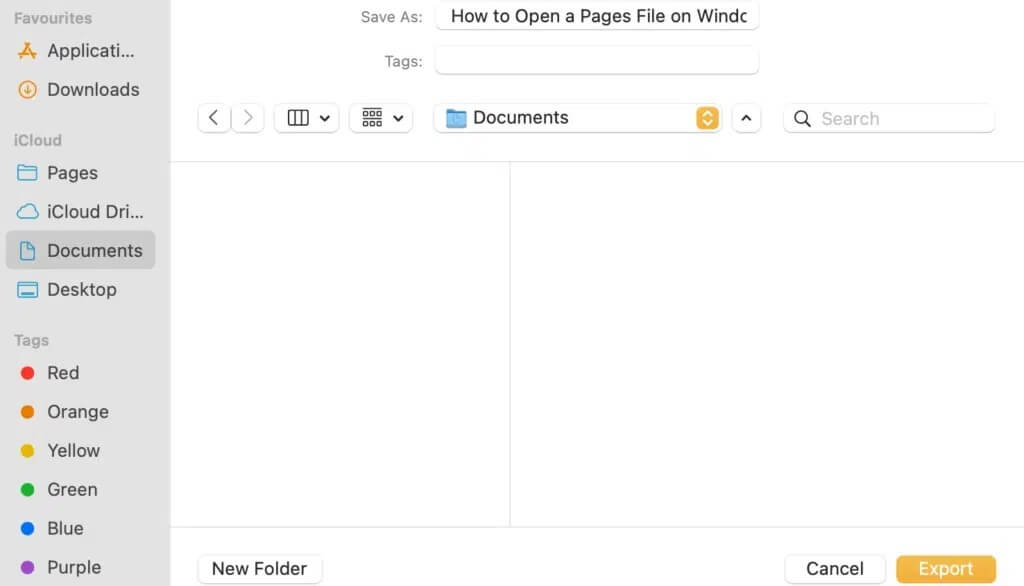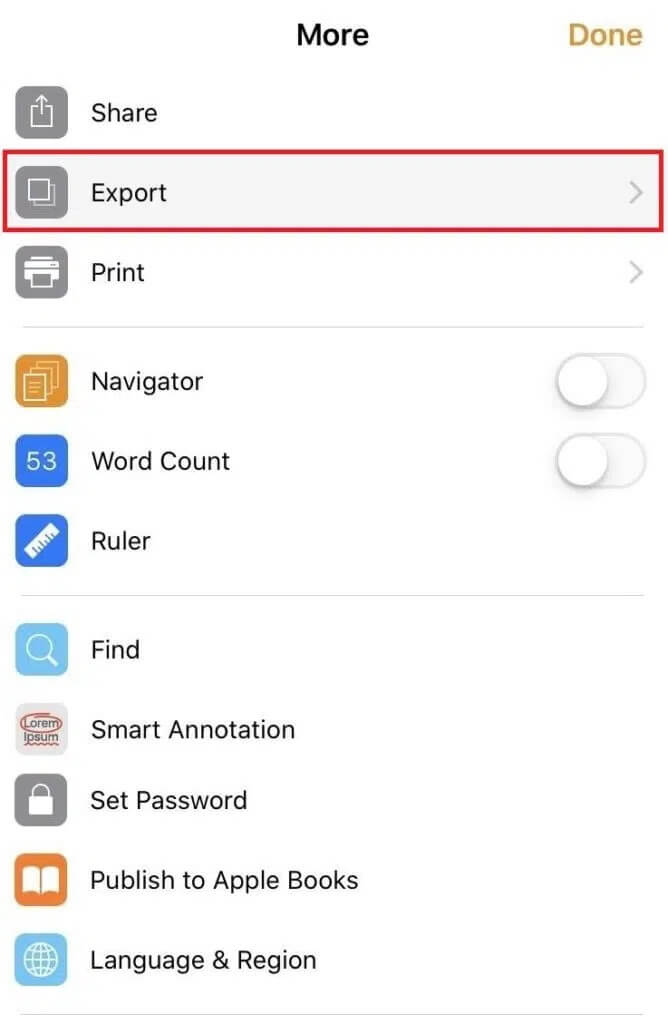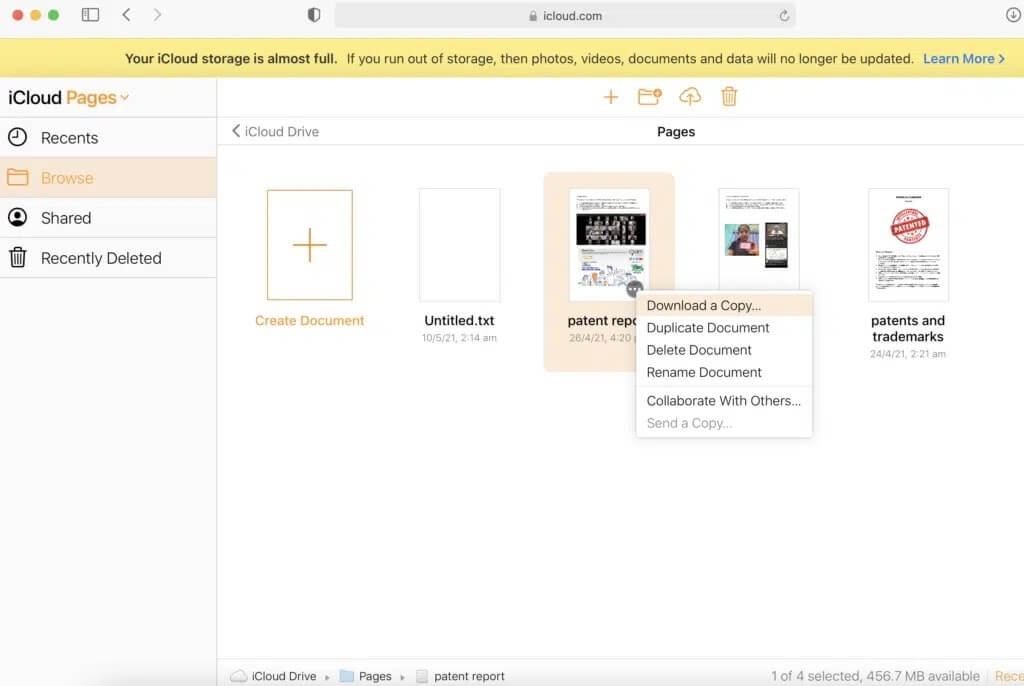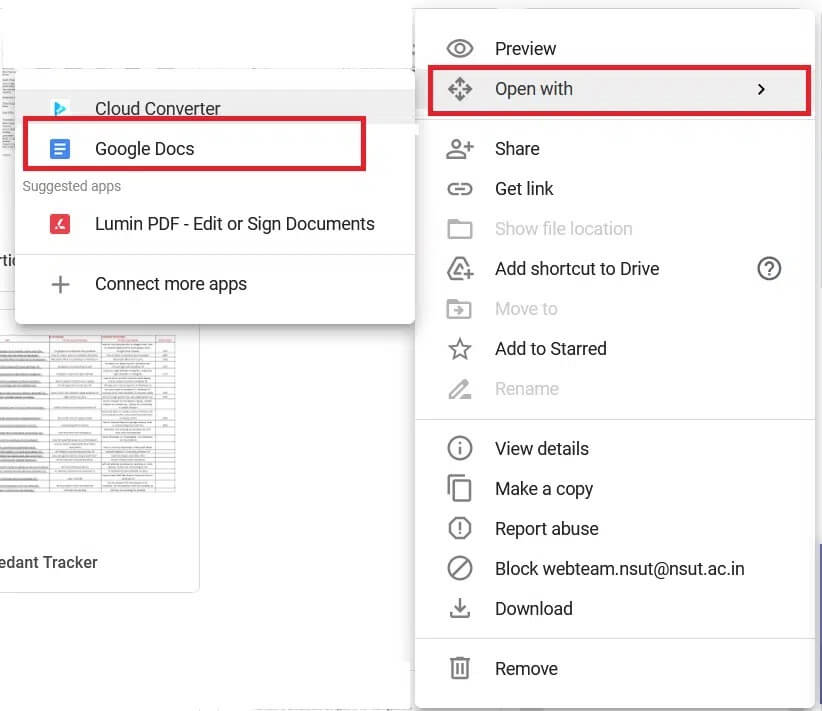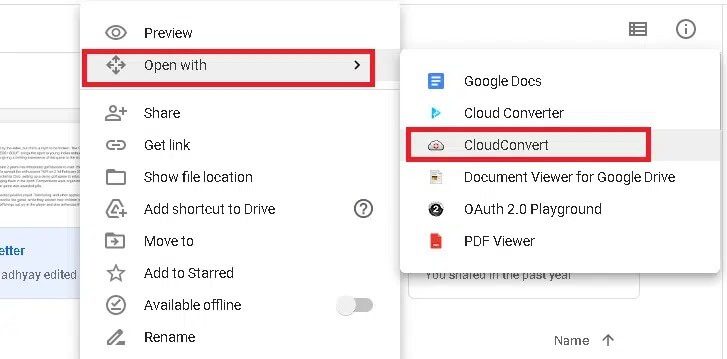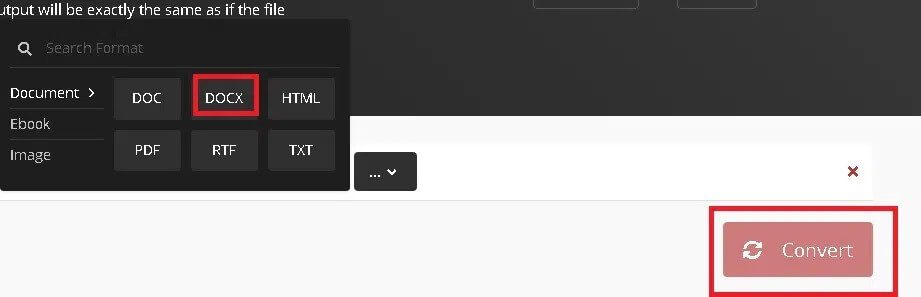Comment ouvrir un fichier Pages sur Windows 10
Avez-vous déjà rencontré un fichier avec une extension .pages ? Si oui, vous avez peut-être également rencontré une erreur lors de l'ouverture de celui-ci sur votre ordinateur portable ou de bureau Windows. Aujourd'hui, nous allons discuter de ce qu'est un fichier .pages et comment ouvrir un fichier Pages sur un PC Windows 10.
Comment ouvrir le fichier Pages sur un PC Windows 10
Qu'est-ce qu'un fichier Pages ?
Pages pour l'équivalent d'un document Mac Microsoft Word. Il est fourni gratuitement à tous les utilisateurs de Mac dans le package iWork Suite avec Numbers (analogique de MS Excel) et Keynote (similaire à MS PowerPoint). Étant donné que les utilisateurs de Mac doivent payer des frais d'abonnement supplémentaires s'ils souhaitent utiliser une application Microsoft sur leur appareil, ils préfèrent utiliser la suite iWork à la place. De plus, comme l'interface des applications dans Microsoft Office Suite et Mac iWork Suite est similaire, cette transition n'est pas non plus difficile.
Pourquoi le fichier Pages est-il converti ?
Tous les fichiers écrits dans Microsoft Word ont l'extension .docx. Cependant, le seul problème avec l'utilisation de Pages est qu'il enregistre tous ses documents texte en tant qu'extension Pages. Cette extension ne peut pas être ouverte sur un PC Windows ou Microsoft Word en raison d'une incompatibilité d'extension. Par conséquent, la seule façon de lire ces fichiers sur Windows 10 est de changer le format du document, ce qui peut être fait des différentes manières suivantes.
Méthode 1 : compresser le fichier .pages pour l'afficher
Une autre chose intéressante à propos d'un document Pages est qu'il est généralement compressé. Changer l'extension en .zip peut aider à afficher le contenu de ce fichier. Voici comment ouvrir le fichier Pages sur Windows 10 en le convertissant en fichier zip :
1. Aller à Vol Où est stocké Fichier .Pages.
2. Maintenant, renommez le fichier Pages avec l'extension .Zip *: français, Comme montré.
3. Lorsque vous appuyez sur Entrer , vous verrez une boîte de confirmation. Cliquez sur "Oui".
4. Utilisez n'importe quel programme d'extraction pour extraire le contenu de ce fichier zip. Une fois terminé, cliquez sur le dossier.
5. Ici, vous verrez plusieurs images différentes à partir desquelles vous êtes censé ouvrir la plus grande. Ce sera la première page de votre document.
Remarque : Avec cette méthode, vous ne pourrez pas éditer car le fichier de pages converti sera affiché au format .jpeg. Mais vous pourrez certainement voir le texte.
Méthode 2: Convertir le fichier de pages avec MacBook
Si vous pouvez mettre la main sur un Mac, vous pouvez convertir votre fichier .pages en une extension docx. En quelques secondes. Une fois converti, il peut être enregistré et partagé sur votre PC Windows par e-mail ou transféré via USB. Voici comment ouvrir le fichier Pages sur Windows 10 en le convertissant sur un Mac :
1. Ouvrir Pages .fichier Sur mon MacBook Air/Pro.
2. Maintenant, qui liste existante En haut de l'écran, sélectionnez Fichier.
3. Sélectionner « Exporter versDans ce menu, cliquez sur Word , Comme montré.
4. Une fenêtre de confirmation apparaît maintenant.
Remarque : si vous souhaitez que ce fichier soit protégé par un mot de passe, cochez la case marquée par Cryptage, saisissez le mot de passe et retapez-le pour le vérifier.
5. Cliquez ensuite sur "Exportation" Sélectionnez l'emplacement où vous souhaitez stocker ce fichier.
6. Une fois ce fichier converti, il peut être transféré et accessible sur votre PC Windows.
Méthode 3: Convertir le fichier de pages avec iPhone ou iPad
S'il vous est difficile de trouver un MacBook, vous pouvez l'emprunter et faire de même avec votre iPhone ou iPad. Voici comment ouvrir un fichier Pages sur Windows 10 en le convertissant sur votre iPhone :
1. Ouvrez un fichier .Pages Sur votre iPhone (ou iPad).
2. Clique sur Icône en trois points Dans le coin supérieur droit
3. Sélectionnez plus et cliquez sur Exportation.
4. Vous verrez 4 formats vers lesquels vous pouvez exporter ce fichier. Puisque vous souhaitez ouvrir le fichier Pages sur votre PC Windows, l'option la plus raisonnable consiste à choisir Word parmi ces options.
Remarque : si Adobe Acrobat est installé sur Windows et que vous n'avez pas besoin de modifier le fichier converti, vous pouvez choisir le format PDF.
5. Appuyez sur Sélectionner Comment envoyer Du bas de l'écran pour le partager avec vous-même.
Méthode 4: Convertir le fichier Pages avec iCloud
Une autre alternative appropriée est iCloud. Pour cela, vous n'avez même pas besoin d'appareil Apple car vous pouvez facilement créer un compte iCloud gratuitement. Voici comment ouvrir le fichier Pages sur Windows 10 via iCloud :
1. 11 Téléchargez et installez iCloud pour Windows Établi compte iCloud.
2. Téléchargement fichier .pages À votre Compte ICloud Votre.
3. Une fois le document téléchargé avec succès, cliquez sur les trois points en bas de l'icône du document. Sélectionnez ensuite Télécharger une copie... comme indiqué ci-dessous.
4. Sur l'écran suivant, choisissez un format de téléchargement comme Word pour créer un document modifiable ou PDF pour créer un document en lecture seule.
5. Le package iWork dans iCloud créera un fichier à télécharger. Dans la boîte de dialogue qui apparaît maintenant, sélectionnez Enregistrer le fichier et cliquez sur OK.
6. Vous pouvez également afficher le fichier Word directement en choisissant l'option Ouvrir avec > Microsoft Word.
Remarque : si vous souhaitez enregistrer le fichier pour une utilisation future, assurez-vous de le renommer et de l'enregistrer à l'emplacement de votre choix.
Méthode 5: télécharger et transférer via Google Drive
C'est la réponse la plus simple à la question de savoir comment ouvrir un fichier Pages sur Windows 10. Presque tout le monde a un compte Gmail de nos jours, et en tant que tel, créer un compte sur Google Drive n'est pas un gros problème. Ainsi, nous utiliserons cette fonctionnalité de stockage cloud de Google comme suit :
1. 11 Enregistrer l'entrée sur Google Drive Et télécharger Fichier de pages.
2. Faites un clic droit sur l'icône du document et choisissez Ouvrir Utilisation de > Google Documents. Google prend en charge plus de 12 formats et vous devriez pouvoir lire le fichier de vos pages en ligne.
3. Sinon, faites un clic droit sur l'icône du document et choisissez Ouvrir avec > CloudConvert, comme indiqué.
Remarque : Ou cliquez sur Connecter d'autres applications > Cloud Converter > Installer. Ensuite, faites l'étape 2.
4. Une fois le document prêt, choisissez format DOCX. Cliquez sur Convertir pour démarrer le processus transformation , Comme montré.
5. Une fois le fichier converti, cliquez sur le bouton Téléchargez le vert.
Conseil de pro : Heureusement, toutes ces méthodes peuvent également être utilisées pour d'autres conversions de fichiers, notamment Keynote et Numbers. Ainsi, même si la suite iWork est un peu différente de la suite Microsoft Office, vous devriez pouvoir travailler avec les deux, sans problème.
Espérons que maintenant, lorsque vous recevrez le fichier Pages de votre lieu de travail, vous pourrez y accéder et le modifier car vous avez appris à ouvrir un fichier Pages sur Windows 10. Assurez-vous de laisser vos questions ou suggestions dans la section commentaires ci-dessous !